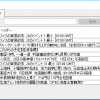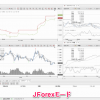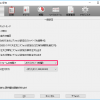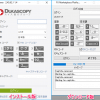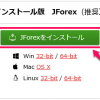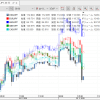JForexのログイン操作とPINコードについて解説します。
PINコードに関しては、もしかすると聞き慣れない方がいらっしゃるかもしれませんので、その入力については詳しくお伝えしますので、ご参考ください。
JForexのログイン画面

画像はインストール版のJForexのログイン画面です。まず、「ログイン」と「パスワード」の項目を入力します。
インストール版はライブ口座とデモ口座のどちらでもログインが可能。利用する口座の種類を「LIVE」もしくは「DEMO」のどちらか選択します。
言語は日本語で問題なければ、日本語のままにしておきましょう。
そして「PINコード」にチェックを入れます。
ここで「セキュアコード」の入力を行います。
(※PINコードの入力が必要なのはLIVE口座だけで、DEMO口座を利用する場合は入力しなくてもログインできます)
PINコードとセキュアコード
JForexのLIVE口座へログインするには、セキュリティのためPINコードの入力が必要になります。
PINコードは口座開設した際に、登録した携帯電話のSMSを通じて4桁の数字が送られますので、それを利用します。
もし送られていなければクライアントサービス部へご確認いただければと思います。
それでは、例えばPINコードが「7965」だったとします。
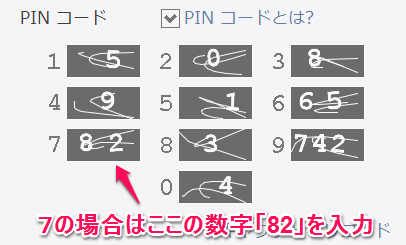
7の場合は右のラベルの数字が「82」となっているので、82になります。
9の場合・・・742
6の場合・・・65
5の場合・・・1
よって、セキュアコードに「82742651」を入力します。数字が見づらいときは右下の「キャプチャをリロード」で新しい画像に変更になります。
約5分の間に入力を完了しないともう一度初めからの入力になります。
詳細な設定で文字を大きく
PINコードの表示が見づらい場合は拡大することができます。
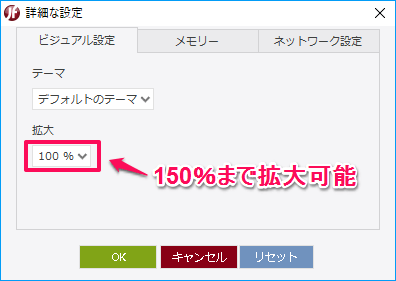
標準では100%となっていますが、これを110%、125%、150%から選んで拡大することができます。
このときにテーマの色も変更できます。「デフォルトのテーマ」から「黒色のテーマ」に変えるとバックが黒色になり、PINコードの文字画像が白色になります。
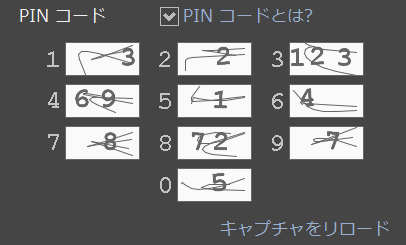
PINコード(セキュアコード)入力の省略方法
PINコードはセキュリティの強化に役立ってくれますが、入力がちょっと面倒だなと感じられることもあるかと思います。
その場合は、IPアドレスを登録しておくことで、コードの入力を省略することが可能です。自宅で頻繁に起動を繰り返すようなときにとても楽。
以下のページにて設定方法を解説しています。